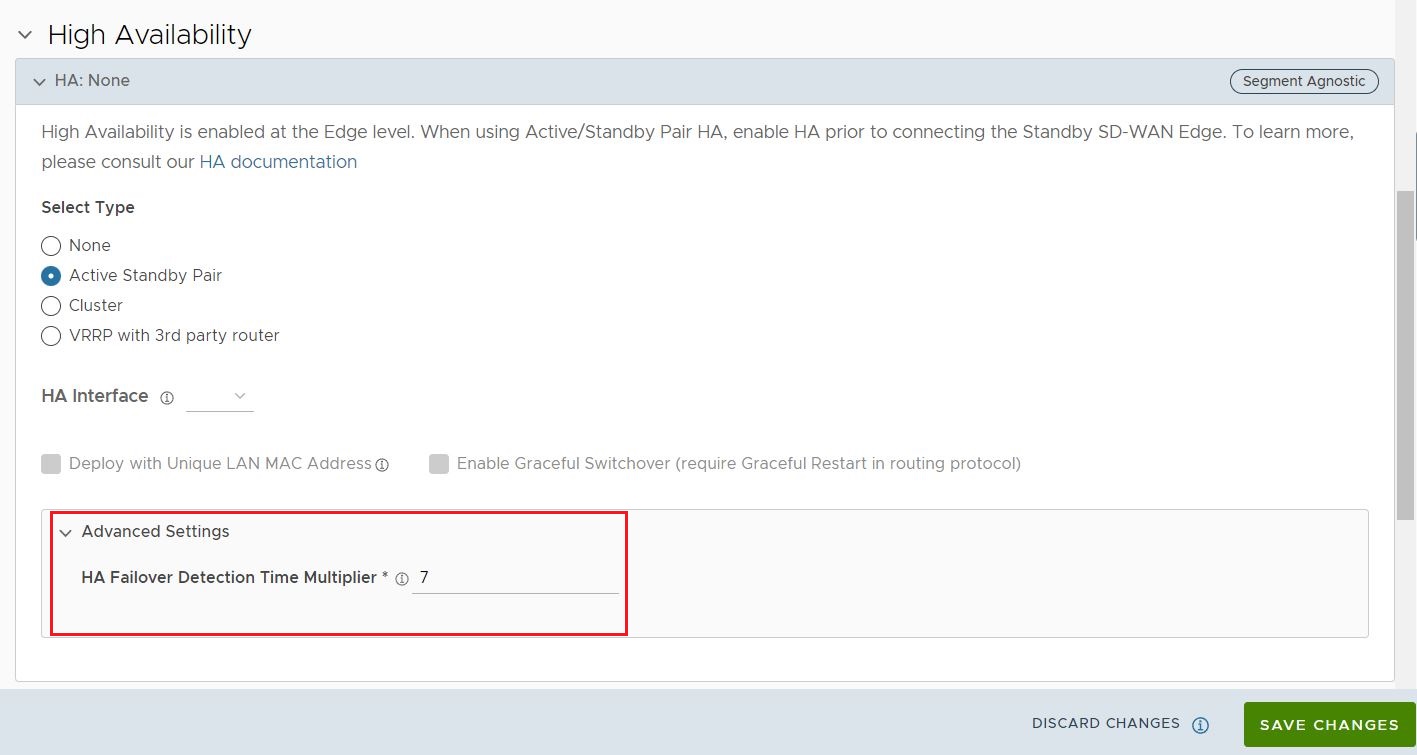您可以在 Edge 的配對上啟用高可用性 (HA),以確保備援能力。
- 在企業入口網站的 SD-WAN 服務中,按一下。
- 從清單中選取 SD-WAN Edge,然後按一下裝置 (Device) 索引標籤。
- 向下捲動至高可用性 (High Availability) 區段,然後按一下作用中/待命配對 (Active Standby Pair)。
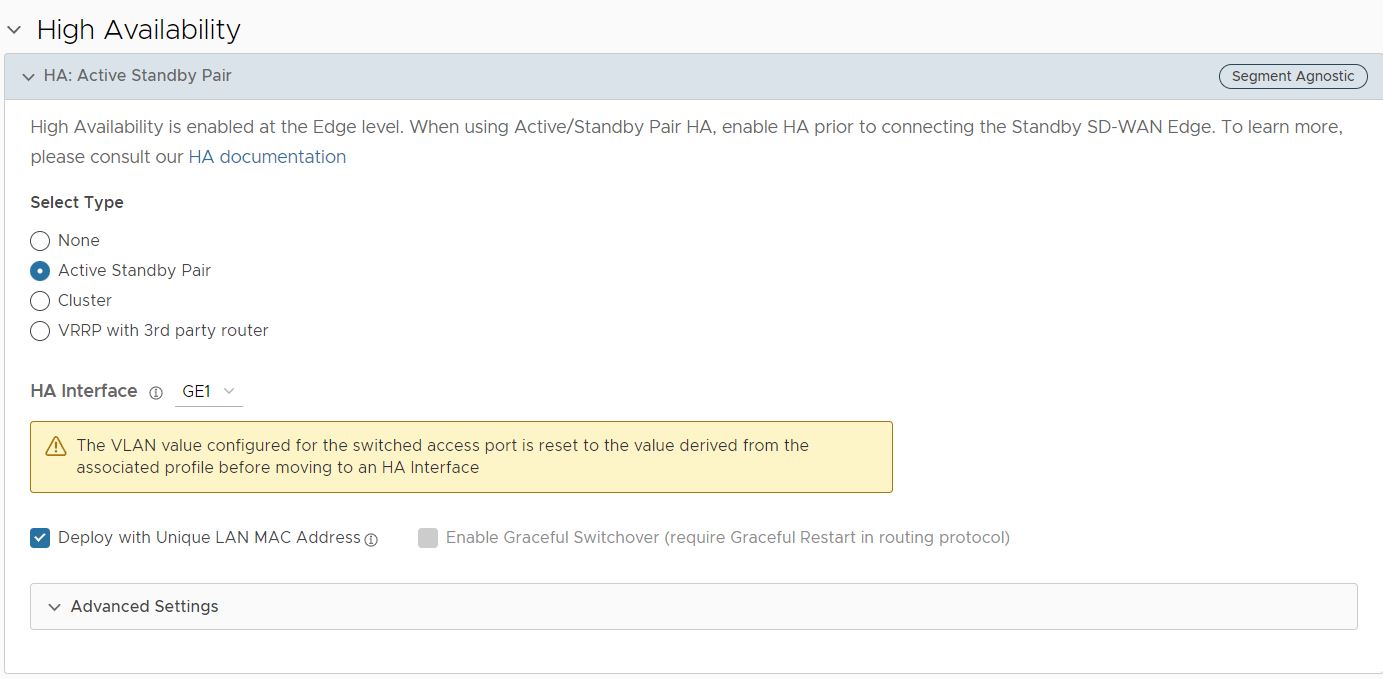
- 按一下裝置 (Device) 視窗底部的儲存變更 (Save Changes)。
依預設會選取用來連接配對的 HA 介面,如下所示:
- 對於 Edge 520、520v 和 540:系統會使用 LAN1 連接埠作為 HA 介面,且在這些平台上不會啟用 DPDK。
- 對於 Edge 510、610、620、640、680、840、2000、3400 和 3800:系統會使用 GE1 連接埠作為 HA 介面,且在這些平台上會啟用 DPDK。
這兩個 HA Edge 都必須升級到 5.2.0 或更新版本,才能對 HA 流量使用非預設介面。在這兩個 HA Edge 都使用 5.2.0 版之前,必須先將它們設定為使用預設 GE1 作為其 HA 介面。只有在將這兩個 HA Edge 都升級到 5.2.0 版之後,使用者才能將 HA Edge 設定為使用 GE1 以外的介面作為 HA 介面。
依預設,高可用性會使用一般虛擬 MAC 位址來支援裝置之間的順暢容錯移轉。如果您需要在特定虛擬環境中使用唯一 MAC 位址,而非產生一般或共用的虛擬 MAC 位址,則可以選取使用唯一 LAN MAC 進行部署 (Deploy with Unique LAN MAC) 核取方塊 (依預設為停用)。此選項將對硬體 Edge 使用實體 MAC 位址,以及對虛擬 Edge 使用指派的 MAC 位址。LAN 和路由 LAN 會使用實體 MAC 位址,而 WAN 連結仍將使用虛擬 MAC 位址。
只有在選擇作用中/待命配對 (Active Standby Pair) 來啟用高可用性時,才能啟用或停用使用唯一 LAN MAC 進行部署 (Deploy with Unique LAN MAC) 選項。啟用高可用性後,您就無法在稍後啟用或停用使用唯一 LAN MAC 進行部署 (Deploy with Unique LAN MAC)。
如果您需要啟用或停用該選項,請關閉高可用性,如下所示:
- 在高可用性 (High Availability) 區段中,按一下無 (None)。
- 按一下裝置 (Device) 視窗頂端的儲存變更 (Save Changes) 變更。
再次啟用高可用性,然後按一下使用唯一 LAN MAC 進行部署 (Deploy with Unique LAN MAC) 核取方塊,以啟用或停用該選項。
進階選項:HA 容錯移轉偵測時間乘數
從 5.2.0 版開始,使用者可以手動設定時間臨界值,一旦過了此時間,就會將作用中 Edge 標記為無回應,進而觸發容錯移轉至待命 Edge。在某些 Edge 平台上,Edge 可能遇到大量流量,這些流量足以延遲傳送活動訊號回應給待命 Edge 來指出其仍正常運作。此延遲可能超過預設的 700 毫秒臨界值,並觸發待命 Edge 變為作用中狀態,從而導致作用中/作用中 (核心分裂) 狀態。透過此功能,使用者可以增加將作用中 Edge 宣告為關閉並觸發容錯移轉之前的時間臨界值,從而阻止潛在的核心分裂狀態。
可在進階選項 (Advanced Options) 區段下變更此值,使用者可在此區段中設定 HA 容錯移轉偵測時間乘數 (HA Failover Detection Time Multiplier)。此乘數是一個乘以 100 毫秒 (ms) 的數字。預設值為 7 (700 毫秒),最多設定為 70 (7000 毫秒)。